Ajouter une imprimante via une connexion réseau par la panneau de préférences Print & Fax
![]()
Connectez au préalable l'appareil au réseau et allumez-le.
Spécifiez au préalable l'adresse IP de l'appareil sur son panneau de commande.
![]() Dans le menu [Apple], cliquez sur [System Preferences...], puis cliquez sur [Print & Fax].
Dans le menu [Apple], cliquez sur [System Preferences...], puis cliquez sur [Print & Fax].
![]() Cliquez sur [
Cliquez sur [![]() ].
].
![]() Cliquez sur [IP].
Cliquez sur [IP].
![]() Dans le menu [Protocol:], sélectionnez [HP Jetdirect - Socket].
Dans le menu [Protocol:], sélectionnez [HP Jetdirect - Socket].
![]() Dans le champ [Address:], saisissez l'adresse IP ou le nom d'hôte de l'imprimante à utiliser.
Dans le champ [Address:], saisissez l'adresse IP ou le nom d'hôte de l'imprimante à utiliser.
![]() Sélectionnez [Select Printer Software...] dans le champ [Print Using:].
Sélectionnez [Select Printer Software...] dans le champ [Print Using:].
Pour Mac OS X 10.5.x, sélectionnez [Select a driver to use...] dans le champ [Printer Using:].
![]() Sélectionnez le nom de l'imprimante à utiliser dans la liste, cliquez sur [OK] puis sur [Add].
Sélectionnez le nom de l'imprimante à utiliser dans la liste, cliquez sur [OK] puis sur [Add].
Pour Mac OS X 10.5.x, sélectionnez le nom de l'imprimante à utiliser dans la liste, puis cliquez sur [Add].
Pour utiliser une option, sélectionnez-la dans [Installable Options], puis cliquez sur [Continue].
L'adresse IP de l'imprimante ajoutée s'affiche dans [Print & Fax].
![]() Cliquez sur [Quit System Preferences].
Cliquez sur [Quit System Preferences].
![]()
Si l'impression est trop lente avec le protocole [LPD (Line Printer Daemon)], sélectionnez le protocole[HP Jetdirect - Socket].